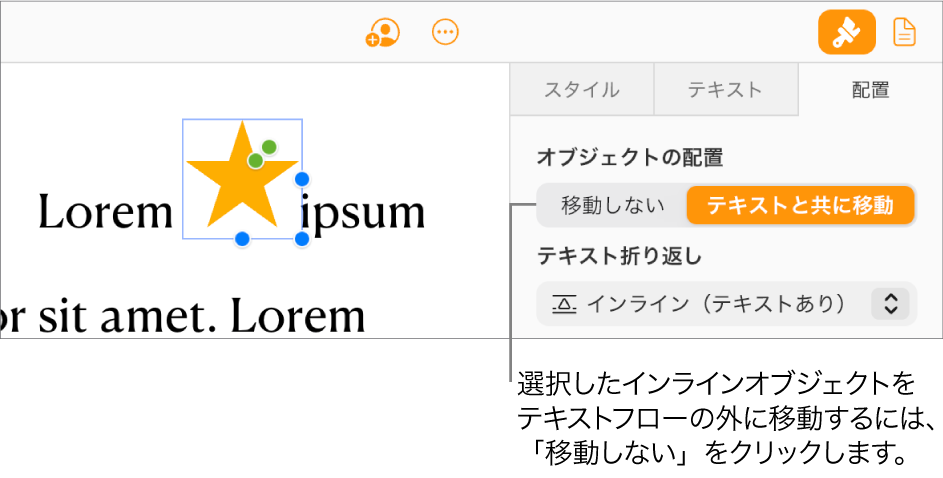Pages for iCloudでテキストに対してオブジェクトを配置する
ページレイアウト書類の場合、ページに追加するオブジェクトは常に特定の位置(ページ上に配置する位置)にアンカーが設定されます。ワープロ書類の場合は、オブジェクトのアンカー設定の基準を次のように選択できます:
ページ上の特定の場所: テキストまたはその他のオブジェクトをページに追加しても、オブジェクトは移動しません。
特定のテキスト: テキストを編集するとオブジェクトが移動し、テキスト内のアンカーに対して同じ相対位置が維持されます。
また、ワープロ書類の場合、オブジェクトに対してテキストがどう流れるか(回りこむか)を選択できます。たとえば、テキストがオブジェクトの全周囲に回り込むようにしたり、上下に来るようにしたりすることができます。一部のオブジェクトは、ドキュメント内の任意の場所にテキストと一緒にインラインに配置することもできます。この場合、オブジェクトはテキスト内に配置され、さらにテキストを入力すると一緒に移動します。ページレイアウト書類とワープロ書類のいずれの場合も、テキストボックスまたは図形の内部にテキストと一緒に複数のオブジェクトをインラインに貼り付けることができます。
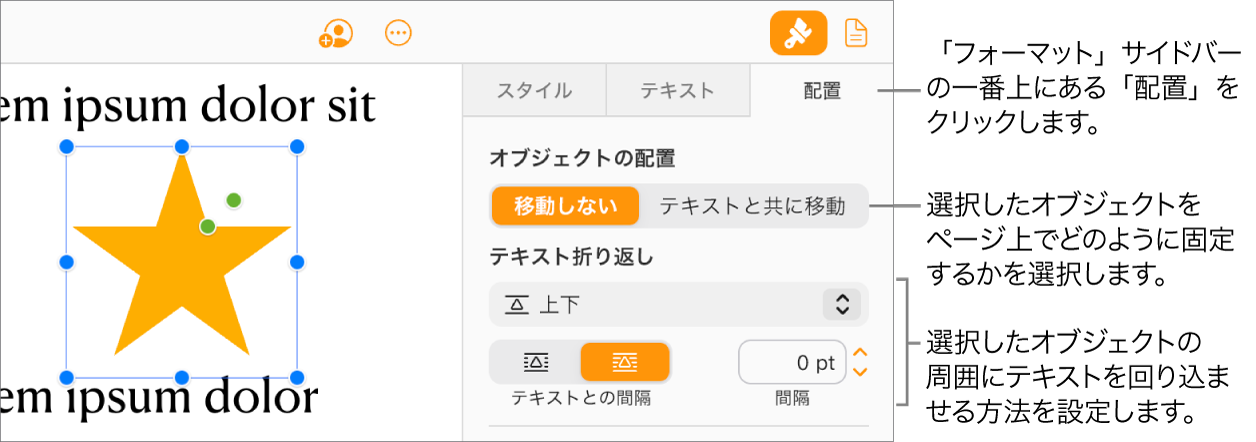
オブジェクトをページまたはテキストに固定する
ワープロ書類の場合、オブジェクトのアンカー設定位置を変更して、ページ上の位置または特定のテキストを基準にするように指定できます。アンカーをテキストに設定した場合、オブジェクトは、入力に伴ってテキストと共に移動し、テキスト内でアンカー(マーカー ![]() で示される)に対する相対位置が同じままに保たれます。
で示される)に対する相対位置が同じままに保たれます。
注記: リンクされたテキストボックスは「テキストと共に移動」に設定できません。「移動しない」に設定する必要があります。
オブジェクトを選択します。
右側の「フォーマット」
 サイドバーの一番上にある「配置」をクリックします。
サイドバーの一番上にある「配置」をクリックします。 「オブジェクトの配置」の下で、オプションを選択します:
移動しない: オブジェクトはページ上の配置した位置に固定され、テキストまたはその他のオブジェクトを追加しても移動しません。
テキストと共に移動: オブジェクトは、固定先のテキストとの相対位置が維持されます。オブジェクトが固定されているテキストにマーカー
 が表示されます。
が表示されます。 オブジェクトのアンカー位置を変更するには、オブジェクトを新しい位置までドラッグします(アンカーも移動します)。
注記: 「テキストと共に移動」を選択してから、テキストの折り返しを「インライン」に設定した場合、オブジェクトは、テキストに対してインライン(同じ行位置)配置のまま移動し、相対アンカーマーカーは非表示になります。テキストに対するオブジェクトの相対位置を保つには、テキスト折り返しの別のオプションを選択します。
オブジェクトの周りにテキストを折り返す
ワープロ書類の場合、オブジェクトの周りでのテキストの回り込み方法を選択できます。
オブジェクトを選択します。
右側の「フォーマット」
 サイドバーの一番上にある「配置」をクリックします。
サイドバーの一番上にある「配置」をクリックします。「テキスト折り返し」ポップアップメニューをクリックしてから、オプションを選択します。
自動: テキストは、周囲のテキストとの関連で、そのオブジェクトのページ上の配置に適した方法でオブジェクトの周りをフローします。
周辺: テキストは、オブジェクトの左右すべてにフローします。
上下: テキストはオブジェクトの上下にフローしますが、左右にはフローしません。
インライン(テキストあり): オブジェクトは、テキストのベースラインに揃い、テキストを入力すると一緒に移動します。(このオプションが表示されない場合は、「テキストと共に移動」が選択されていることを確認します。)
オブジェクトが希望する位置にない場合、テキスト内の新しい位置までドラッグしてください。
注記: リンクされたテキストボックスをインラインに配置することはできません。それらは、「移動しない」に設定しなければなりません。
なし: オブジェクトは、テキストのフローには影響しません。
オブジェクトが長方形ではなく、テキストをオブジェクトの枠線に合わせたい場合は、右側の「テキストとの間隔」ボタン(サイドバーの「テキスト折り返し」の下)をクリックします。
テキストとオブジェクトの間隔を変更するには、「間隔」フィールドの値を調整します。
ヒント: ページレイアウト書類では、周囲を囲みたいオブジェクトがテキストボックスまたは図形の前面にあることを確認することで、画像または別のテキストボックスの周りに(テキストボックスまたは図形内の)テキストが回り込むようにすることができます。オブジェクトを選択したら、サイドバーの「配置」タブで「最前面へ」をクリックします。
オブジェクトをテキストボックスまたは図形内のテキストに対してインラインに配置する
画像、画像ギャラリー、動画、および図形をテキストボックスまたは図形の内部に配置することができます。内側の(入れ子)オブジェクトは、外側のテキストボックスまたは図形(親オブジェクト)内のテキストに対して、自動的にインラインで表示されるようになります。
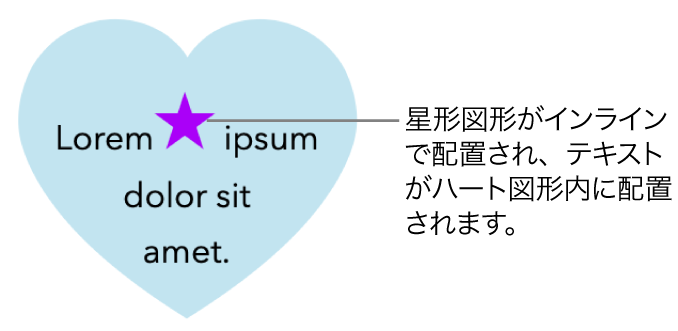
ページにまだテキストボックスまたは図形を追加していない場合、またはその内側に配置するオブジェクトをまだ追加していない場合は、ツールバーのオブジェクトのボタンをクリックすることにより、対象のオブジェクトを追加します。
入れ子にするオブジェクトを選択したあと、Command+X(Macの場合)またはCtrl+X(Windowsデバイスの場合)を押してカットします。
オブジェクトの貼り付け先のテキストボックスまたは図形をダブルクリックして挿入ポイントが表示されるようにしたあと、Command+V(Macの場合)またはCtrl+V(Windowsデバイスの場合)を押してオブジェクトを貼り付けます。
貼り付けられたオブジェクトは、親オブジェクト内にネストされます。オブジェクトの下部にクリッピングインジケータ
 が表示された場合は、内容がすべて表示されるようにサイズを変更する必要があります。
が表示された場合は、内容がすべて表示されるようにサイズを変更する必要があります。テキストを追加するには、その親テキストボックスまたは親図形の内部をクリックして挿入ポイントを表示した後、入力します。
誤ってネストオブジェクトを選択した場合(3つの選択ハンドルが表示される)、その外側をクリックして、挿入ポイントを親オブジェクト内に移動してください。
ヒント: ネストオブジェクトが図形の場合は、その内部に画像または図形を入力または貼り付けることもできます。ネスト図形を選択し、その内部をダブルクリックして挿入ポイントを表示してから、オブジェクトを入力または貼り付けます。
インラインオブジェクトをページに移動する
インラインオブジェクトをページに移動して、テキストと一緒にインラインに表示されたり、別のオブジェクト内にネストされたりしないようにできます。
以下のいずれかを実行します:
書類本文のインラインオブジェクトを選択する: セルをクリックします。
テキストボックスまたは図形内のインラインオブジェクトを選択する: ダブルクリックします。
そのオブジェクトが選択されていることを示す3つの選択ハンドルが表示されます。
右側の「フォーマット」
 サイドバーの一番上にある「配置」をクリックします。
サイドバーの一番上にある「配置」をクリックします。「移動しない」または「ページに移動」をクリックします。
ボタン名は、選択されているオブジェクトが本文テキストに対してインラインか、オブジェクトの内部にあるかに応じて異なります。